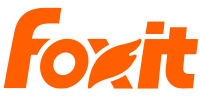既定の PDF リーダーが別の製品に変更されてしまう
対象プログラム:Foxit PhantomPDF / Reader
対象OS:Windows 7 / 8 / 10
Foxit PhantomPDF / Reader を既定の PDF リーダーとして使用されている際、以下のような外部のプログラムやシステムの処理により、意図せず関連付けが変更されてしまう場合があります。
○ Adobe 社製 PDF 製品のアップデートによる書き換え
Adobe Acrobat Reader などをインストールされている場合、その自動アップデートによって既定の PDF リーダーが書き変わってしまう場合があります。
○ PDF の関連付け設定のリセット(Windows 10 の場合)
PDF ファイルの既定のプログラムの設定に問題が発生した場合、関連付け設定がリセットされて Windows 10 の既定の PDFリーダーである Microsoft Edge に変更されることがあります。
対応方法
既定の PDF リーダーが意図せず変更された場合は、以下のいずれかの方法で設定し直してください。
■ Windows から設定を変更する方法
- デスクトップなどに配置された PDF ファイルを右クリックしてメニューより、プログラムを開く > 別のプログラムを選択 をクリック
- 下図のような画面が表示されるので、「常にこのアプリを使って.pdf ファイルを開く」 にチェックして、インストールされているバージョンの Foxit PhantomPDF または Reader を選択して「OK」をクリック
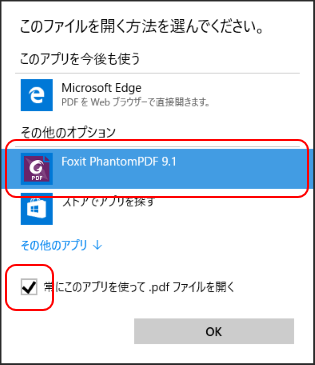
※ 上記は Windows 10 の例ですが、Windows 7、8/ 8.1 でもほぼ同様です。
■ アプリケーションから設定を変更する方法
- Foxit PhantomPDF / Reader を起動
- ヘルプ > 既定に設定 をクリック(下図参照)

<別の方法>
- Foxit PhantomPDF / Reader を起動
- ファイル > 環境設定 > ファイルの関連付け を選択
- 表示される設定画面の「既定の PDF リーダーに設定」をクリック(下図参照)
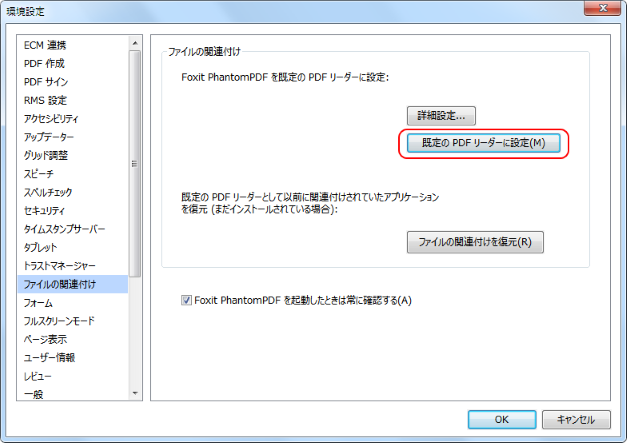
※ アプリケーションから設定を変更する場合は管理者として実行する必要があります。
PAGE TOP